win10系统怎么清理垃圾文件?windows10系统垃圾清理的方法
更新日期:2024-03-21 12:51:03
来源:网友投稿
手机扫码继续观看

win10系统电脑在使用久了之后,会产生大量的临时文件和系统缓存,而这些垃圾文件会大大减慢系统运行的速度,因此我们要经常清理系统垃圾才行。那么,我们该如何操作呢?接下来,小编就向大家具体分享windows10系统电脑快速清理垃圾文件的方法。
具体方法:
1、双击计算机图标,打开电脑的各个磁盘界面;
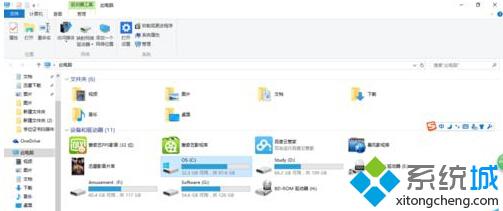
2、选择系统盘c盘鼠标右键单击,选择属性;
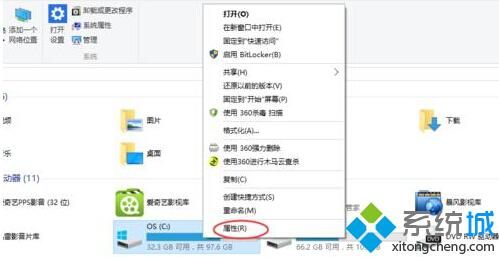
3、然后在接下来的界面,点击磁盘清理清理垃圾;
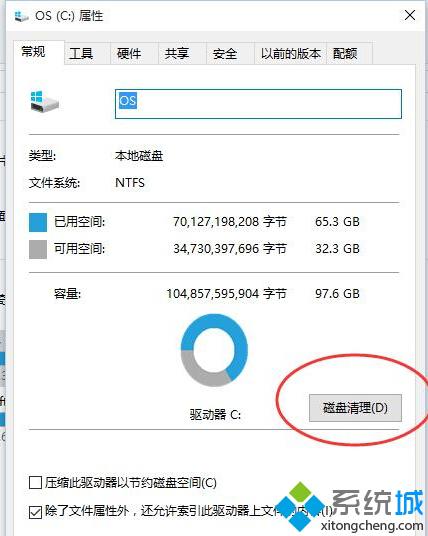
4、选择磁盘清理后,会出现下面的扫描系统垃圾的进度条;
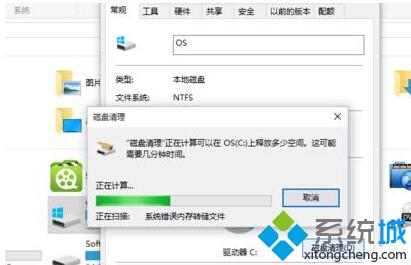
5、扫描完毕,之后选择你要清理的垃圾点击确定即可;

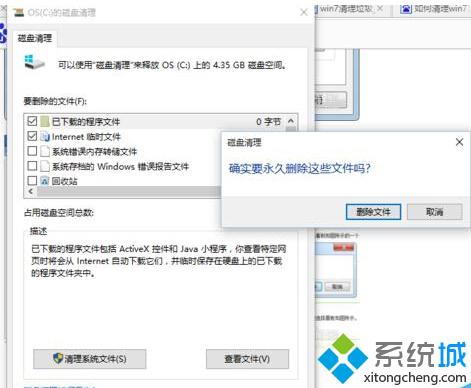
6、垃圾正在清除中,清除完毕后关闭磁盘属性即可;
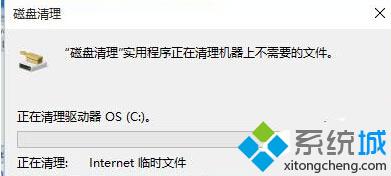
7、其他磁盘的清理方法跟c盘一样。
以上就是win10系统电脑清理垃圾文件的方法介绍了。如果你也想要提升电脑的运行速度,不妨按照小编的方法操作看看。
相关推荐:
win10系统如何对磁盘碎片进行彻底清理优化
该文章是否有帮助到您?
常见问题
- monterey12.1正式版无法检测更新详情0次
- zui13更新计划详细介绍0次
- 优麒麟u盘安装详细教程0次
- 优麒麟和银河麒麟区别详细介绍0次
- monterey屏幕镜像使用教程0次
- monterey关闭sip教程0次
- 优麒麟操作系统详细评测0次
- monterey支持多设备互动吗详情0次
- 优麒麟中文设置教程0次
- monterey和bigsur区别详细介绍0次
系统下载排行
周
月
其他人正在下载
更多
安卓下载
更多
手机上观看
![]() 扫码手机上观看
扫码手机上观看
下一个:
U盘重装视频











